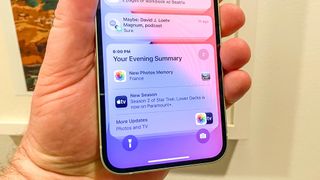알림은 iPhone을 포함한 스마트폰에서 가장 압도적인 기능 중 하나가 되었습니다. 우리는 속보부터 한 번에 쇼핑한 곳의 세일까지 모든 것을 알려주는 팝업 메시지에 끊임없이 시달린다. iOS 15 에서는 알림 요약을 예약하는 방법을 학습하여 중지할 수 있습니다.
과거 iOS 업데이트에는 특정 앱의 알림을 음소거하는 것부터 잠금 화면에서 알림을 쉽게 지우는 것까지 모든 알림의 흐름을 길들이기 위한 Apple의 새로운 기능이 포함되어 있습니다. 일부 시도는 다른 시도보다 더 성공적이었지만 알림 요약은 회사의 최신 노력을 표시합니다.
알림 요약을 활성화하면 덜 긴급한 알림이 예약된 시간에 표시되는 단일 메시지로 수집되며 해당 시간을 선택할 수 있습니다. 실제로 요약에 표시할 앱의 알림, 하루에 원하는 요약 수 및 표시 시기를 선택할 수 있습니다.
알림 요약으로 귀찮은 알림을 확인하는 데 걸리는 시간이 줄어들까요? 이를 확인하려면 먼저 알림 요약을 예약해야 합니다. 모든 구성 방법은 다음과 같습니다.
1. 설정 앱을 엽니다.

2. 알림 탭을 누르고 예약된 요약을 선택합니다.
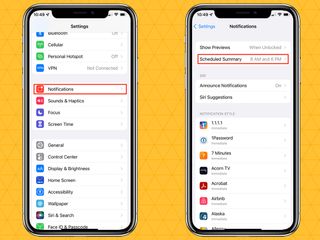
3. 예약 요약이 아직 활성화되지 않은 경우 스위치를 눌러 켭니다.
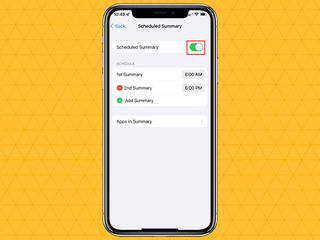
현재 나열된 시간을 탭하고 조정하여 요약 시간을 선택할 수 있습니다. 원하는 경우 두 번째 요약을 받을 시간을 설정할 수도 있습니다. (빨간색 빼기 버튼을 탭하고 "삭제"를 선택하여 두 번째 요약을 삭제할 수 있습니다.) 기본적으로 iOS 15는 아침이나 저녁에 요약을 보내지만 원하는 대로 시간을 조정할 수 있습니다.
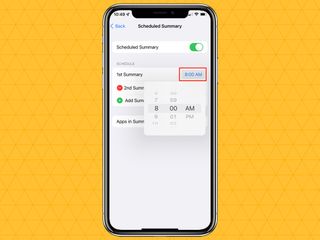
iOS 15에 포함된 두 가지 요약보다 더 많은 것을 원하십니까? 녹색 더하기 버튼을 탭하고 시간을 선택합니다.
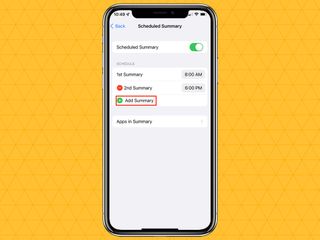
알림 요약을 받을 시간을 선택한 후 표시할 앱을 지정해야 합니다.
1. 앱 요약을 탭합니다.
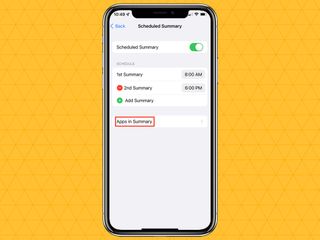
2. 기본적으로 앱은 매일 표시되는 평균 알림 수의 순서대로 표시되지만 A에서 Z 헤더를 탭하여 알파벳 순서로 전환 할 수도 있습니다 .
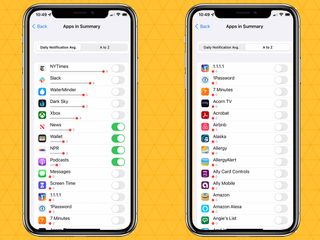
3. 요약에 앱을 추가하려면 옆에 있는 스위치를 누릅니다.
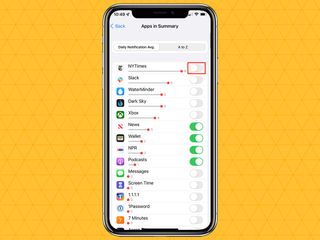
스위치가 녹색이면 해당 앱의 알림이 요약에 나타납니다.
더 많은 iOS 15 팁과 요령
iOS 15에서 라이브 텍스트를 사용하는 방법 | iOS 15에서 Visual Look Up을 사용하는 방법 | 빠른 시작을 사용하여 iPhone 13을 설정하는 방법 | iOS 15에서 사진 메타데이터를 편집하는 방법 | iOS 15에서 포커스 모드를 사용하는 방법 | iOS 15의 FaceTime에서 세로 모드를 사용하는 방법 | iOS 15에서 FaceTime 통화를 예약하는 방법